Hvordan lage en Time Schedule på Excel
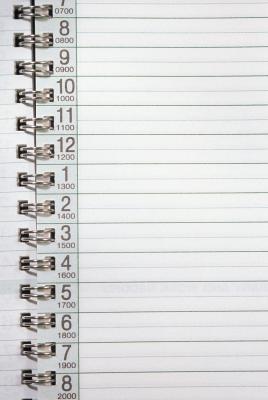
Microsoft Office Nettstedet inneholder tidsbesparende maler som minimerer formatering. For eksempel, "Maler" galleri tilbyr planer klare for dataregistrering. Gratis, lastet ned Excel-maler tilbyr de samme Excel-redigeringsverktøy for å hjelpe deg med å tilpasse regnearket. Endre en mal for timeplaner ved å inkludere ulike overskrifter for å vise oppgaver. Endre skriftene for å øke lesbarheten og å reflektere arbeidsplassen kultur.
Bruksanvisning
1 Åpne Microsoft Office hjemmesiden.
2 Skriv "timeplan" i "Søk" tekstboksen.
3 Klikk på valgknappen for "Maler." Klikk "Søk". Et galleri av maler som er designet for Microsoft Office-programmer vises.
4 Klikk på "Excel" i "Filtrer etter" -panelet. Excel maler vises i galleriet.
5 Klikk den foretrukne malen link. Eksempler er "Daily-Time Schedule" og "Dagens program med Kontakter og Oppgave" En utvidet bilde av malen vises.
6 Klikk på "Last ned". Følg instruksjonene. Malen vises på en ny Excel-side.
7 Tilpasse malen til dine preferanser. For eksempel, redigere kolonneoverskriftene.
8 Skriv timeplandataene. Lagre dette dokumentet.
Hint
- Lagre denne Excel-dokument som en "Excel mal" før du skriver data. Den blank planen vil være tilgjengelig neste gang.
- Klikk på "Home" -kategorien på kommando bånd å få tilgang til "Skrift" kommandoer. For eksempel "Font Size" og "Skrift Color."
